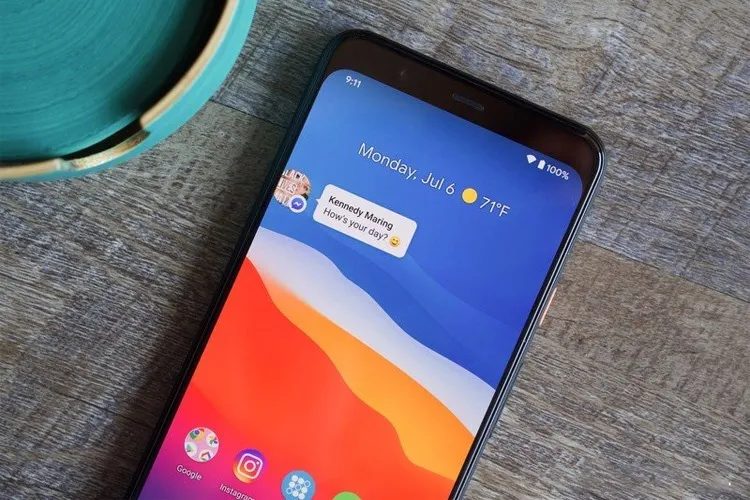Nếu bạn cảm thấy phiền khi những thông báo bong bóng chat xuất hiện trên màn hình điện thoại. Bạn muốn tắt tính năng này nhưng không biết phải làm cách nào? Cùng theo dõi ngay bài viết sau đây để biết cách thực hiện nhé!
Bong bóng chat trên điện thoại Android có chức năng làm cho thông báo nổi xung quanh màn hình dưới dạng bong bóng. Tuy nhiên, nếu điều này làm bạn khó chịu hoặc khiến thiết bị bị giật lag bất cứ khi nào bạn nhận được thông báo, thì bạn có thể tắt các bong bóng này, hãy cùng xem cách thực hiện nhé!
Bạn đang đọc: 3 cách để tắt bong bóng thông báo nổi trên Android
Video hướng dẫn cách tắt bong bóng nổi trên Android:
1. Tắt bong bóng nổi trên cuộc trò chuyện
Bước 1: Nhấn vào Bong bóng cuộc trò chuyện > Chọn Cài đặt ở góc phải phía dưới.
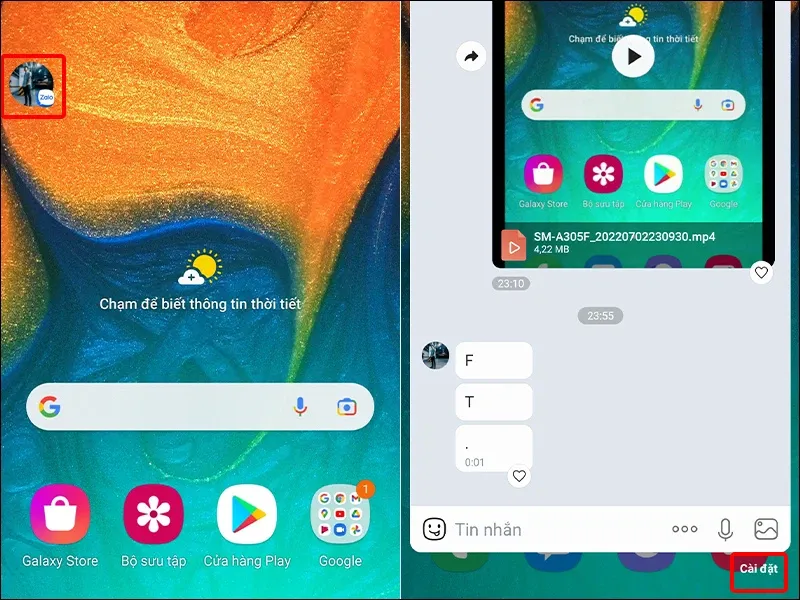
Bước 2: Tại mục Chuyển hội thoại thành bong bóng, bạn đưa về trạng thái tắt là xong.
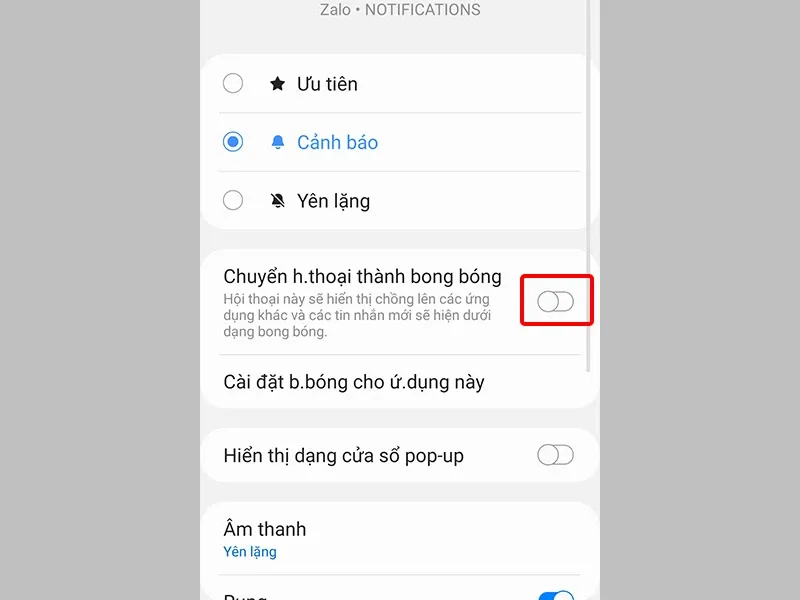
2. Tắt bong bóng nổi của ứng dụng cụ thể
Bước 1: Vào Cài đặt > Chọn Ứng dụng > Chọn Ứng dụng mà bạn muốn tắt bong bóng nổi.
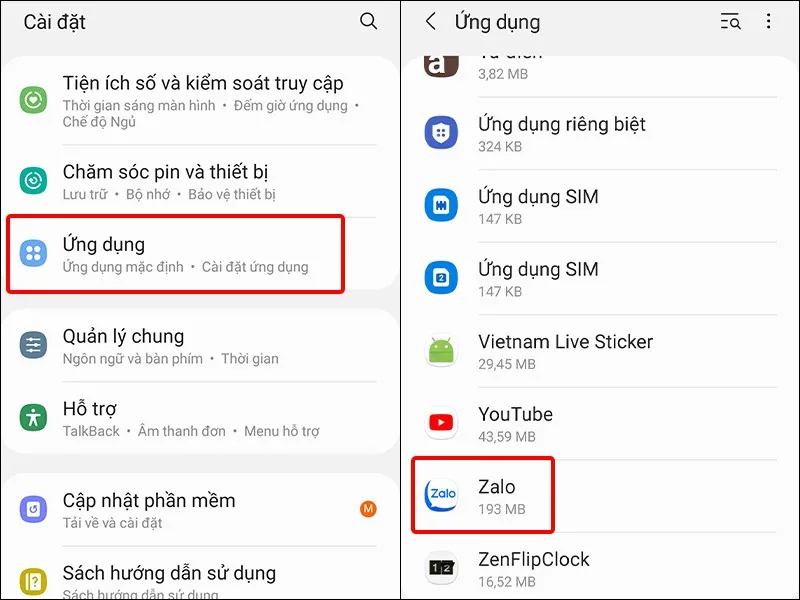
Bước 2: Nhấn vào Thông báo > Chọn Hiển thị dưới dạng bong bóng.
Tìm hiểu thêm: Hướng dẫn kiểm tra mức độ ô nhiễm không khí trên Android và iOS tại nơi bạn đang sống
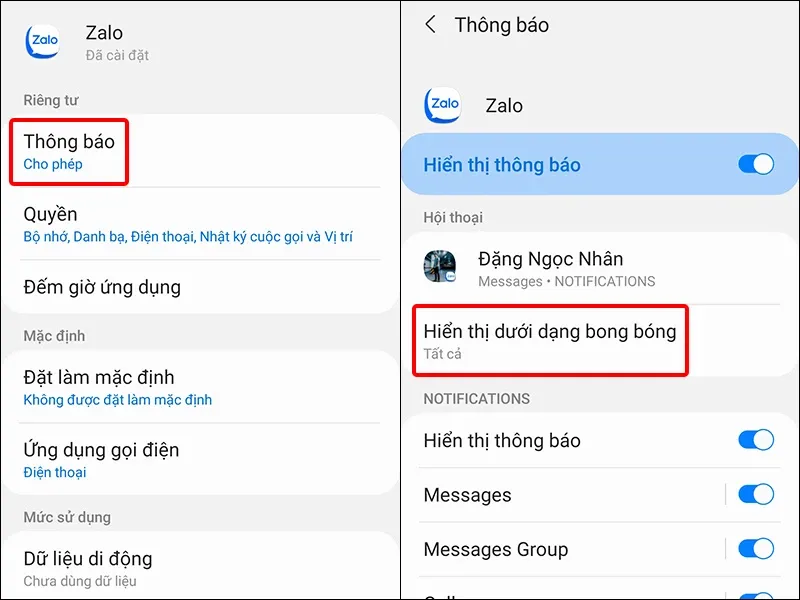
Bước 3: Chọn Không có để tắt tính năng này.
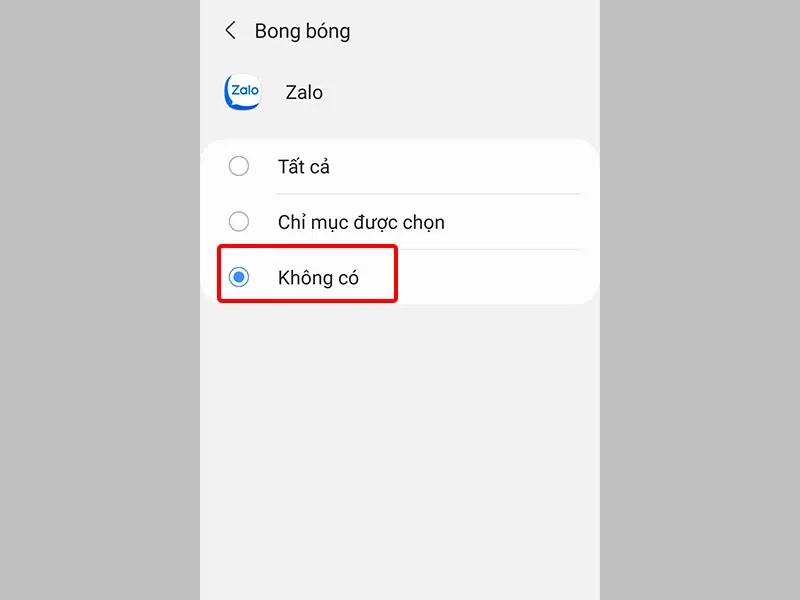
3. Tắt bong bóng nổi cho tất cả ứng dụng
Bước 1: Vào Cài đặt > Chọn Thông báo > Chọn Cài đặt nâng cao.
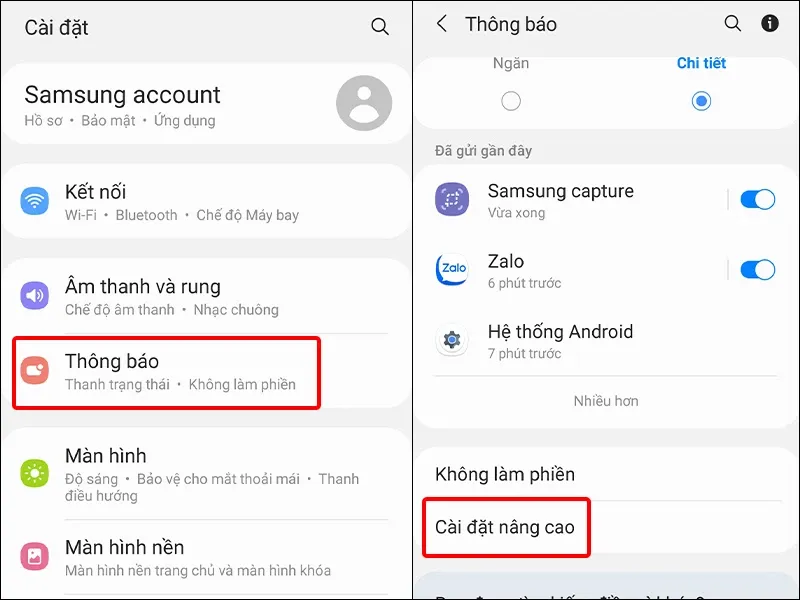
Bước 2: Nhấn vào Thông báo nổi > Chọn Tắt để hoàn tất cài đặt.
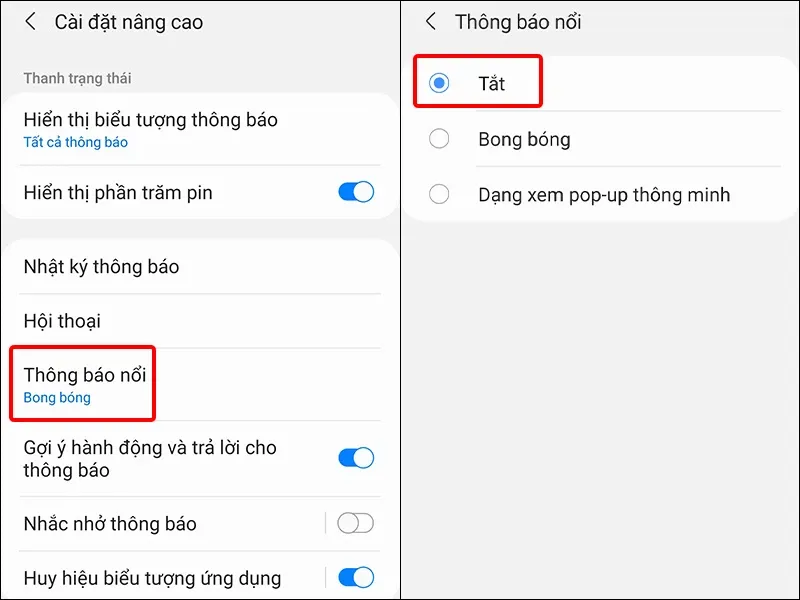
>>>>>Xem thêm: Hướng dẫn xóa lịch sử Google Drive với vài thao tác
Bài viết vừa rồi đã hướng dẫn bạn cách tắt bong bóng nổi trên điện thoại Android một cách đơn giản và nhanh chóng. Chúc các bạn thực hiện thành công!
Xem thêm: Cách gửi tin nhắn hẹn giờ trên Android